FIX: Destiny 2 foutcode buffel
- Destiny 2 is een populaire gratis te spelen multiplayer online first-person shooter-game die beschikbaar is op meerdere platforms.
- Bij het starten van het spel kun je echter de foutcode Buffalo-fout tegenkomen.
- Voor meer handleidingen zoals die hieronder, bekijk onze speciale hub voor het oplossen van Destiny 2-fouten.
- Bekijk onze speciale Gaming-sectie voor meer Destiny 2-bronnen.

Destiny 2 is een populaire gratis te spelen online multiplayer first-person shooter-videogame en is beschikbaar op meerdere platforms. Bij het starten van het spel hebben verschillende gebruikers echter de foutcode Buffalo-fout gemeld.
Volgens de ontwikkelaar kan deze fout optreden als de gebruiker niet is ingelogd op zijn account. De redenen kunnen echter variëren, afhankelijk van de gebruikers.
Als u ook last heeft van deze fout, vindt u hier een aantal tips voor het oplossen van problemen om u te helpen bij het oplossen van de Destiny 2-foutcodebuffel in Windows.
Hoe los ik de Destiny 2 Error Code Buffalo op?
1. Verwijder het bestand cvars.xml
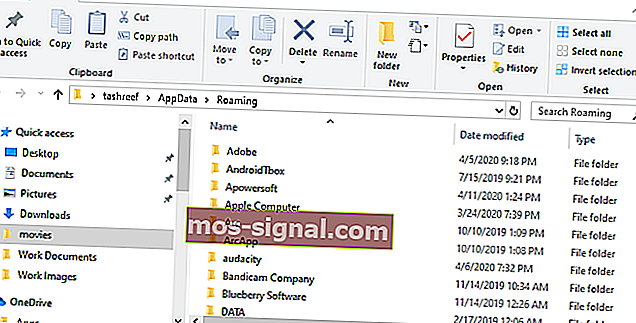
- Druk op Windows-toets + R om Uitvoeren te openen.
- Typ % appdata% en klik op OK. Hierdoor wordt de map App-gegevens geopend .
- Scroll naar beneden en open de map Bungie .
- Ga nu naar DestinyPC> map Prefs.
- Zoek en klik met de rechtermuisknop op het bestand cvars.xml en klik op Verwijderen.
- Eenmaal verwijderd, sluit u de Verkenner.
- Start Destiny 2 opnieuw en controleer of de fout is opgelost.
Het bestand cvars.xml bevat enkele belangrijke game-instellingen in de installatiemap. Als u het bestand verwijdert, kunt u de buffalo-fout met de foutcode in Destiny 2 oplossen.
2. Meld u af en weer aan
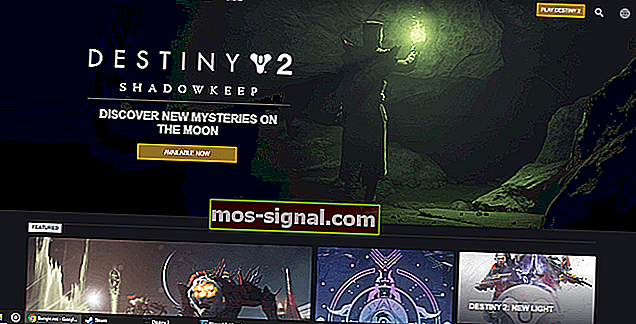
- Als je het nog niet hebt geprobeerd, kun je eenvoudig uitloggen en inloggen om de Destiny 2-fout op te lossen.
- Open de Battlenet Desktop- app.
- Klik op het pictogram van de Desktop App (blauw pictogram linksboven).
- Klik op de optie Afmelden .
- Klik op Ja om de actie te bevestigen.
- Voer in het nieuwe venster uw gebruikersgegevens in en log opnieuw in op het BattleNet-account en controleer op eventuele verbeteringen.
2.1 Meld u af bij de computer
- Als u Destiny 2 vanaf meerdere computers opent, kan dit de fout veroorzaken, omdat de game niet toestaat dat de gebruikers tegelijkertijd op twee verschillende computers zijn ingelogd.
- Zorg ervoor dat u bent uitgelogd van uw secundaire / inactieve computer voordat u probeert in te loggen op uw huidige systeem.
- Gebruik de optie Afmelden bij alle aangemelde apparaten als u niet meer weet of u zich bij andere computers hebt aangemeld of niet.
2.2 Blijf proberen verbinding te maken
- Soms ligt het probleem bij de Destiny 2-server.
- Als de servers getuige zijn van veel verkeer, kan de game mogelijk geen verbinding maken met de server.
- Verschillende gebruikers hebben gemeld dat ze na meerdere pogingen verbinding kunnen maken met de server.
3. Wijzig de serverlocatie

- Sluit Destiny 2.
- Start de Blizzard-desktopapp .
- Open de Destiny 2- pagina.
- Wijzig de huidige regio in de door u gewenste regio met behulp van de vervolgkeuzelijst onder de knop Afspelen .
- Eenmaal ingesteld, opent u Destiny 2 en controleert u op eventuele verbeteringen.
Sommige gebruikers konden het probleem oplossen door de serverregio in de Blizzard-desktoptoepassing te wijzigen. Als u de serverregio wijzigt, kan de fout worden opgelost als het probleem specifiek is voor Bungie-servers.
Destiny 2-foutcodes: wat ze betekenen en hoe u ze kunt oplossen
4. Gebruik een virtueel particulier netwerk

- Het gebruik van een VPN kan het probleem helpen oplossen als de fout zich voordoet op een specifieke server of regio.
- Als je een VPN-app hebt geïnstalleerd, maak dan verbinding via de app.
- Start Destiny 2 opnieuw en controleer of het probleem is opgelost.
- Als u ping-problemen opmerkt, koppelt u de VPN los en controleert u opnieuw.
- Het verbreken van de VPN heeft geen invloed op uw spelsessie en u wordt binnen enkele seconden opnieuw verbonden.
- Als het probleem zich blijft voordoen, zelfs nadat u een VPN hebt gebruikt, wijzigt u de serverlocatie in uw VPN om te zien of dat helpt.
Er zijn meerdere VPN-serviceproviders die betaalbare en onbeperkte toegang bieden. Als je geen VPN-app hebt geïnstalleerd, bekijk dan onze 6 beste VPN-softwarelijst om de beste app voor je pc te vinden.
5. Stel de LAN-instelling in op automatisch
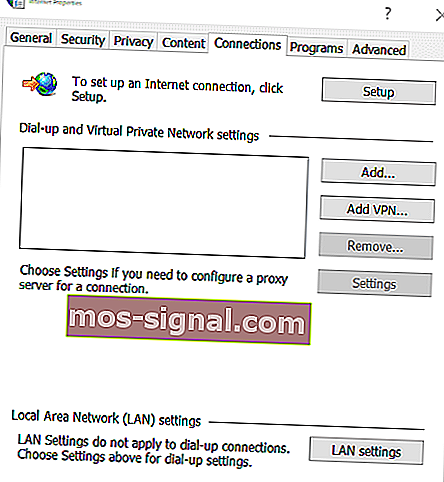
- Druk op Windows-toets + R.
- Typ inetcpl.cpl. Hierdoor wordt het venster Interneteigenschappen geopend .
- In het Internet Properties venster, opent u het Connections tabblad.
- Klik onder Local Area Network- instellingen op de knop LAN-instelling .
- Stel nu alle LAN-instellingen in op Automatisch.
- Klik op Toepassen en OK om de wijzigingen op te slaan.
- Start uw computer opnieuw op en start Destiny 2 om te controleren of het probleem is opgelost.
6. Schakel antivirusprogramma's uit
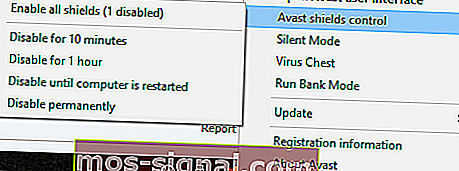
- Als u antivirussoftware van derden hebt geïnstalleerd, probeer deze dan tijdelijk uit te schakelen.
- Klik met de rechtermuisknop op het antiviruspictogram in de taakbalk.
- Selecteer Tijdelijk uitschakelen of vergelijkbare opties.
- Zodra de antivirus is uitgeschakeld, start u Destiny 2 en controleert u of de fout is opgelost.
Als de fout Destiny 2-foutcode buffalo is opgelost na het uitschakelen van antivirus, probeer dan de game toe te voegen aan de uitzondering of witte lijst.
De Destiny 2-foutcode buffalo-fout kan om vele redenen optreden. Volg alle stappen in dit artikel een voor een om de oplossing te vinden die voor u werkt. Laat ons weten welke oplossing u heeft geholpen bij het oplossen van de fout in de opmerkingen.
Veelgestelde vragen: meer informatie over de Destiny 2-foutcode
- Hoe los ik foutcode Buffalo op?
Om de foutcode te herstellen, verwijdert u het bestand cvars.xml uit de installatiemap. Schakel vervolgens de antivirus uit, wijzig de LAN-instellingen en volg andere stappen in het bovenstaande artikel. Raadpleeg deze handleiding over veelvoorkomende Destiny 2-fouten voor meer informatie over vergelijkbare bugs.
- Op welke platforms wordt Destiny ondersteund?
Destiny wordt ondersteund op PlayStation 3, PlayStation 4, Xbox 360 en de Xbox One-consoles. Als je de Xbox One-versie speelt, moet je misschien deze lijst met veelvoorkomende Xbox One Destiny 2-bugs en hun oplossingen bekijken.
- Wanneer is Destiny uitgebracht?
Destiny werd uitgebracht op 9 september 2014






